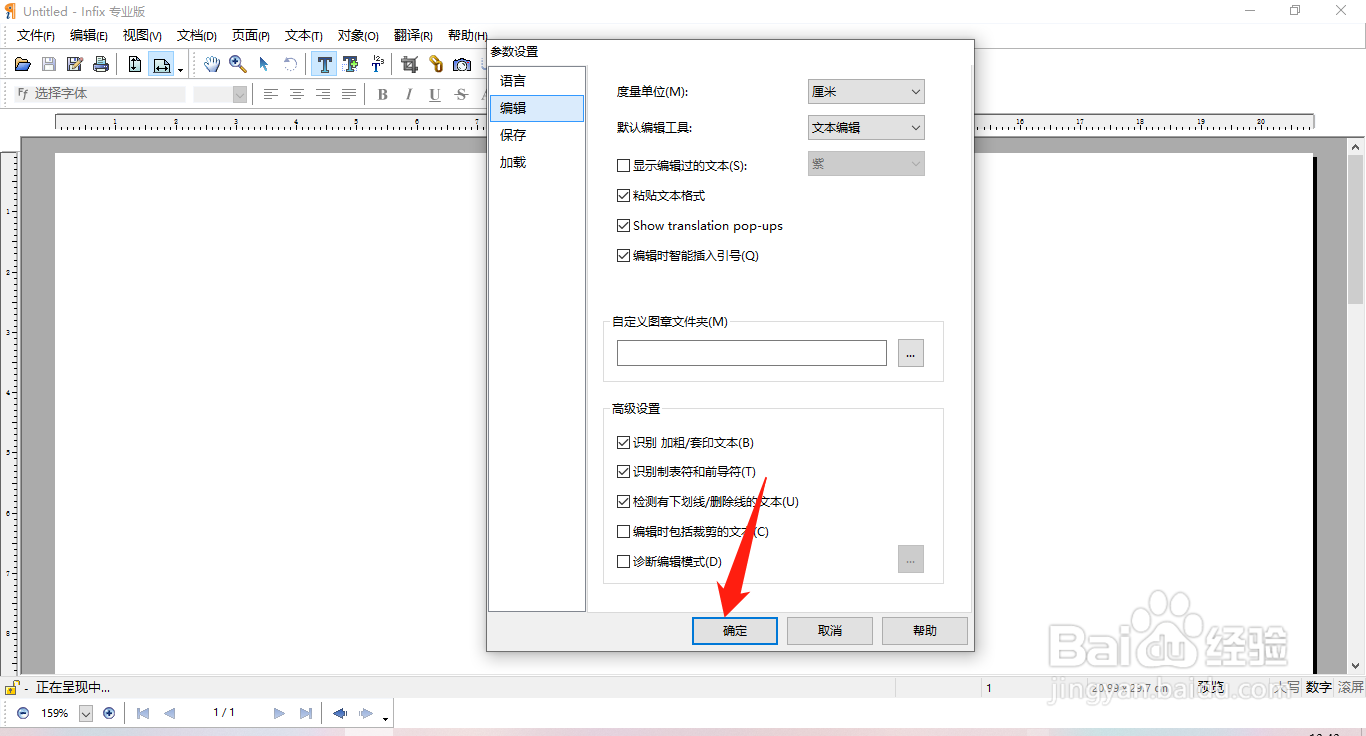以下是“Infix怎么设置编辑时智能插入引号”的经验教程

工具/原料
软件版本:Infix PDF Editor 7.5.2
系统版本:Windows 10
1.打开参数设置
1、在“Infix PDF Editor”主界面中,点击上方的“文件(F)”菜单项。
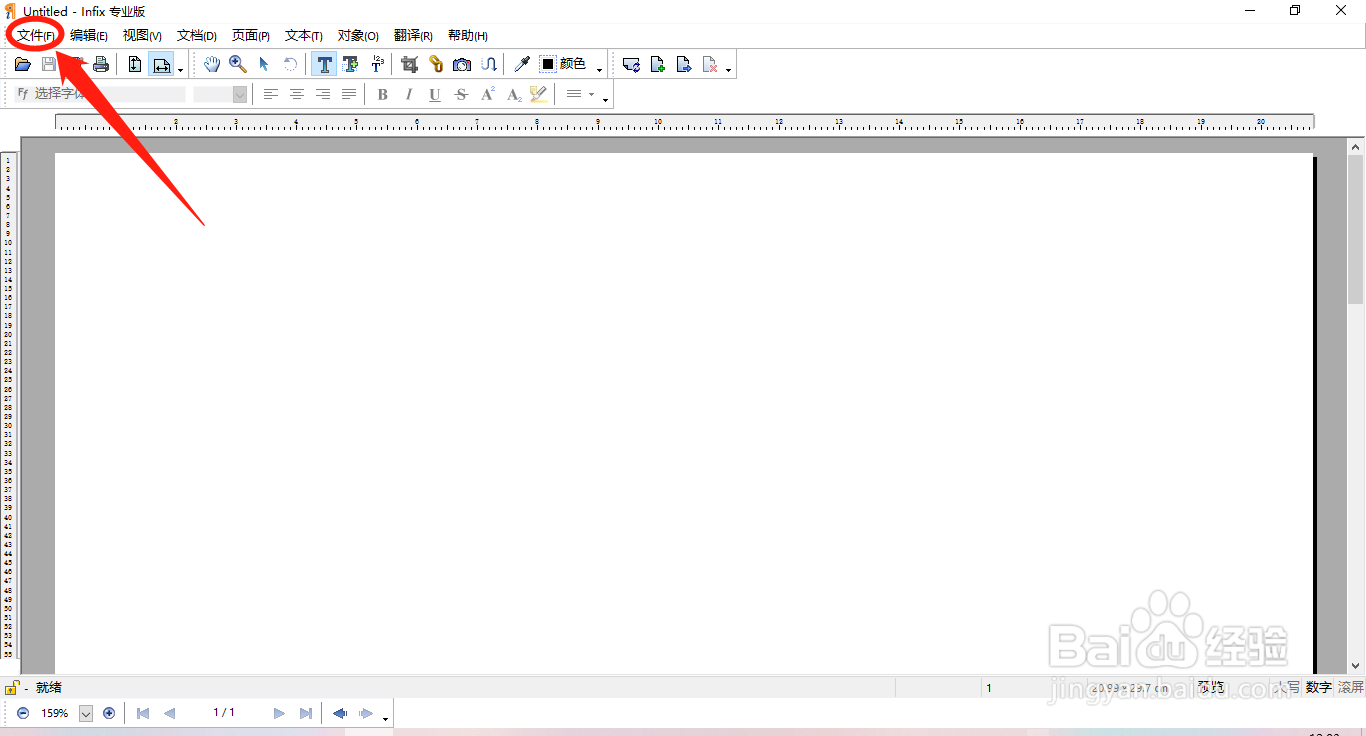
2、点击上方的“文件(F)”菜单项后,在展开的下拉框中选择“参数设置(F)...”列表项。
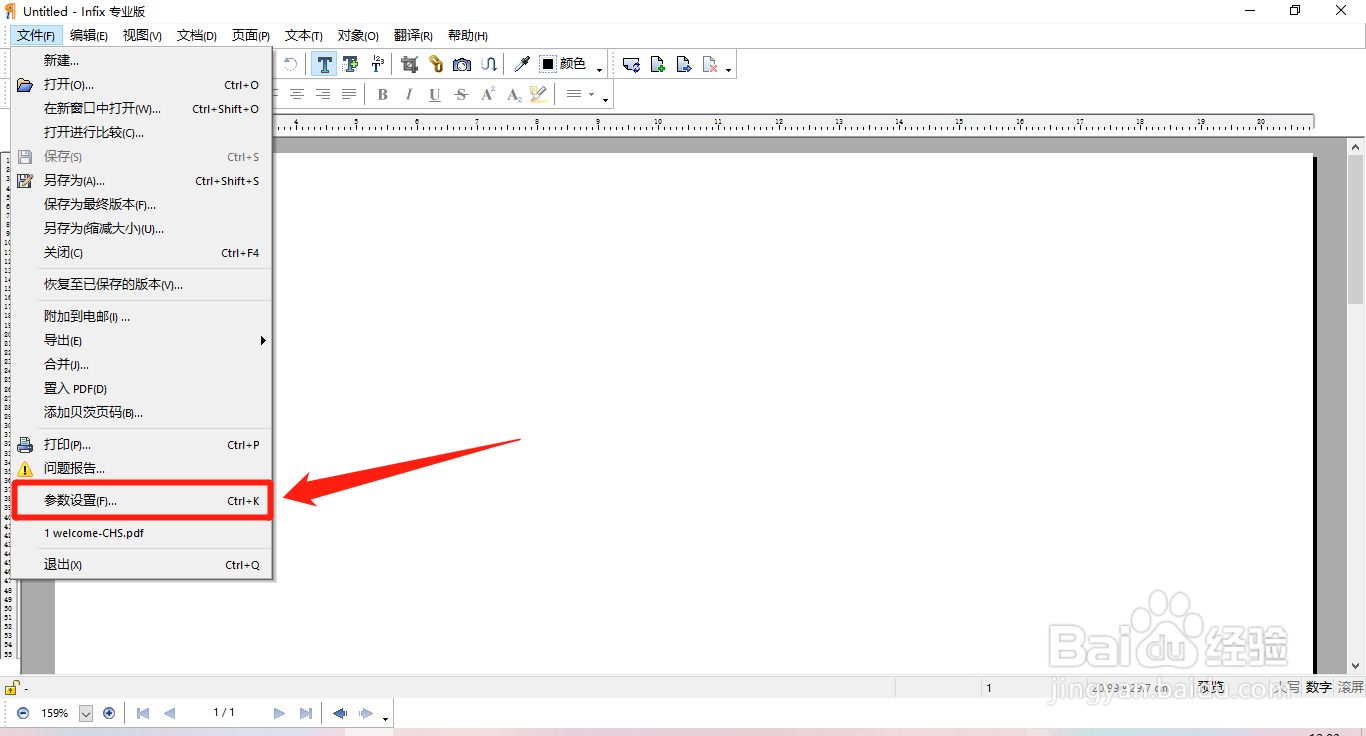
2.编辑时智能插入引号
1、在“参数设置”界面中,点击左侧的“编辑”选项。
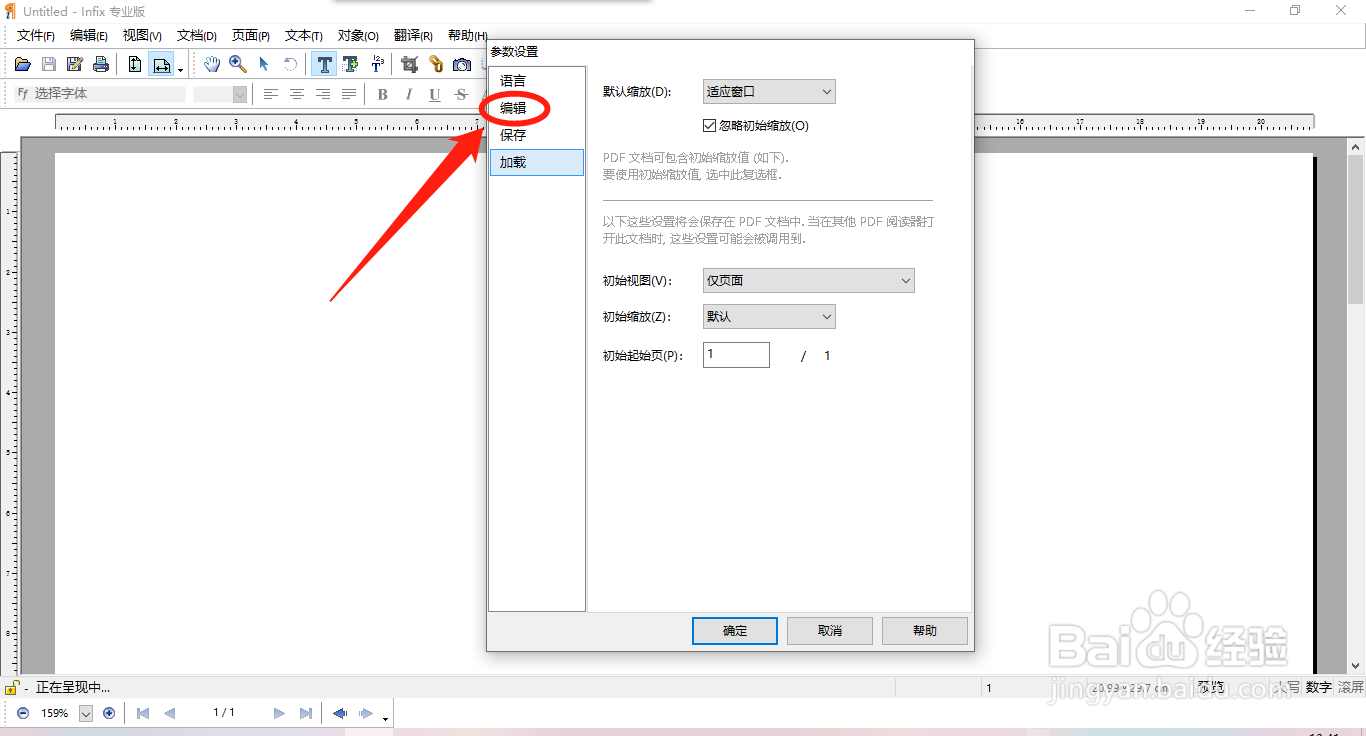
2、在“编辑”选项中,勾选“编辑时智能插入引号(Q)”选项的勾选开关。
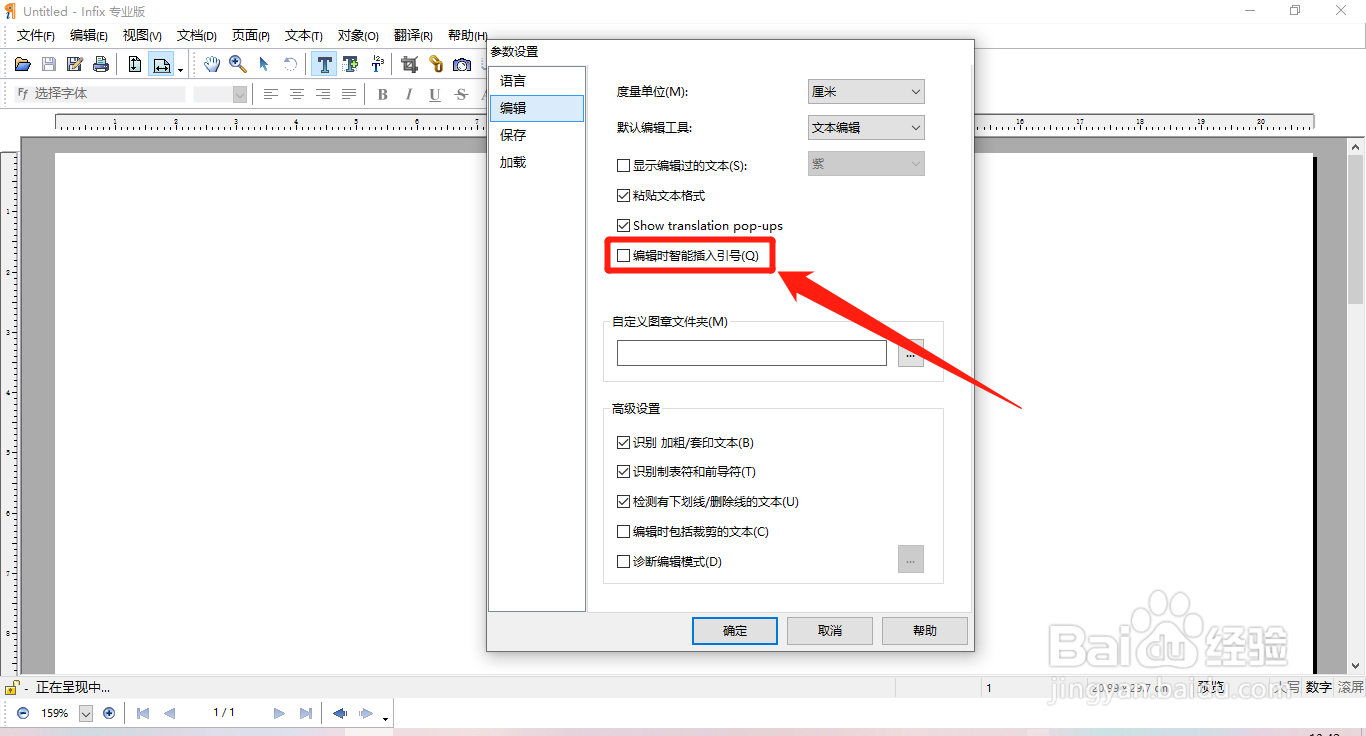
3、“编辑时智能插入引号(Q)”选项显示为“√”状态后,点击下方的“确定”按钮。